-Музыка
- Очень глубокая песня. Прослушайте... Ф.Царикати, "ГРЕШНИКИ"
- Слушали: 5615 Комментарии: 0
- Belle - В. Петкун, А. Голубев, А. Макарский
- Слушали: 17938 Комментарии: 0
- Фристайл "с днем рождения,мама!"
- Слушали: 102 Комментарии: 0
- артур руденко "забыть нельзя"
- Слушали: 76 Комментарии: 0
- Стас михайлов "Разрушительница"
- Слушали: 10965 Комментарии: 4
-Метки
-Рубрики
- ВЫПЕЧКА (900)
- хлебопечка (17)
- БИБЛИОТЕКА (12)
- книги для детей (1)
- Мудрость (6)
- Видео,Кино (51)
- Вязание и шитье (962)
- вышивка (30)
- стильные переделки (13)
- вязание (228)
- рукоделие (86)
- шитье (433)
- Здоровье (140)
- все для красоты (22)
- здоровье (70)
- КАРТИНКИ (381)
- Анимация (100)
- Кулинарные рецепты (616)
- салаты (43)
- заготовки на зиму (32)
- напитки (14)
- мультиварка,пароварка (7)
- десерты (58)
- Молитвы (29)
- Музыка (233)
- Оформление (287)
- уроки ЛИ.РУ (3)
- Поздравления (62)
- открытки (140)
- ПРИГОДИТСЯ (123)
- полезные советы (88)
- ПРОГРАММЫ (216)
- Разное (554)
- магия (107)
- гороскоп (5)
- компьютер (25)
- садоводство (58)
- цветоводство (31)
- Рамки для текста (371)
- Рамки для фото (134)
- ССЫЛКИ (81)
- Стихи (216)
- Фотошоп (1150)
- уроки (64)
-Всегда под рукой
-Я - фотограф
-Поиск по дневнику
Коллаж "Снежная королева" |
Цитата сообщения Mademoiselle_Viv
Коллаж "Снежная королева"
Коллаж ДЛЯ КОРЕЛА

Фильтры:
Graphic Plus / Cross Shadow
Основные цвета:
Цвет переднего плана #8b76bc
Цвет фона #2d2448
1. Открыть новое прозрачное изображение 700х550
Залить фоновым цветом
Эффекты / Плагины / Graphic Plus / Cross Shadow по умолчанию
2. Создать новый растровый слой.
Выделения / Выделить все.
3. Открыть пейзаж.

Изменить / Копировать
Вернуться к коллажу
Изменить / Вставить в выделенное.
Режим наложения - Освещенность (Предыдущая версия).
Эффекты / Краевые эффекты / Улучшить
4. Создать новый слой. Залить цветом переднего плана.
5. Открыть маску.
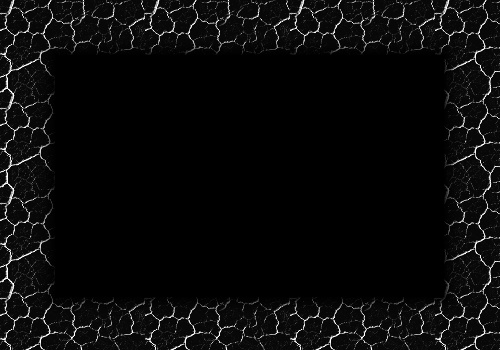
Вернуться к коллажу.
Слои / создать слой маски / из изображения
Слои / Слить группу
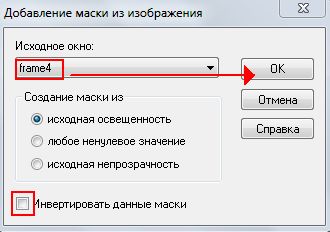
Эффекты / Краевые эффекты / Улучшить
6. Открыть "Королеву"

Изменить размер изображения до 500 пикселей по высоте.
Изменить / Копировать
Вернуться к коллажу
Изменить / Вставить как новый слой
7. В панели цветов и текстур - Цвет переднего плана
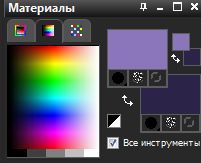
Активируйте инструмент "Кисть изменения до целевого"

со следующими настройками

и закрасить темные части клипарта

Эффекты / 3D / тень 2/2/50/1 цвет белый
8. Создать новый растровый слой
Изображение / Размер холста увеличить на 50 по ширине и высоте.
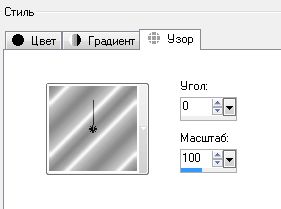
залить "серебряным" узором.
Выделения / Выделить все.
Выделения / Изменить / уменьшить на 3.
Выделения /Инвертировать.
Эффекты /3D / Внутренний скос:

Выделения /Инвертировать.
Выделение не снимать.
9. Создать новый растровый слой.
Залить цветом фона.
Выделения / Изменить / уменьшить на 50.
Слои / слить с нижним.
Залить выделение серебряным узором.
Эффекты /3D / Вырез

Выделение отменить.
10. Волшебной палочкой выбрать фиолетовую рамочку.
Создать новый растровый слой и залить цветом переднего плана.
11. Открыть маску.

Вернуться к коллажу.
Слои / создать слой маски / из изображения
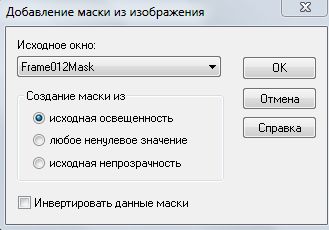
Слои / Слить группу.
Дубликат слоя.
Слои / Слить с нижним.
Эффекты / 3D / тень 2/2/50/2 цвет черный.
Настройки / Резкость / Повышение резкости.
Слить все слои. Подписать коллаж.
Вот и готово. Осталось сделать анимацию на свой вкус.
Надеюсь вам понравился результат и урок!

Фильтры:
Graphic Plus / Cross Shadow
Основные цвета:
Цвет переднего плана #8b76bc
Цвет фона #2d2448
1. Открыть новое прозрачное изображение 700х550
Залить фоновым цветом
Эффекты / Плагины / Graphic Plus / Cross Shadow по умолчанию
2. Создать новый растровый слой.
Выделения / Выделить все.
3. Открыть пейзаж.

Изменить / Копировать
Вернуться к коллажу
Изменить / Вставить в выделенное.
Режим наложения - Освещенность (Предыдущая версия).
Эффекты / Краевые эффекты / Улучшить
4. Создать новый слой. Залить цветом переднего плана.
5. Открыть маску.
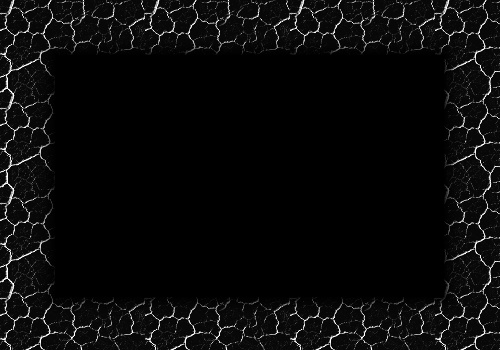
Вернуться к коллажу.
Слои / создать слой маски / из изображения
Слои / Слить группу
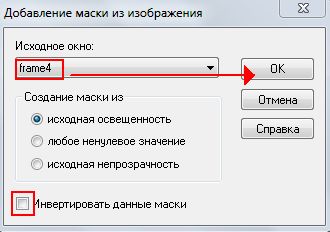
Эффекты / Краевые эффекты / Улучшить
6. Открыть "Королеву"

Изменить размер изображения до 500 пикселей по высоте.
Изменить / Копировать
Вернуться к коллажу
Изменить / Вставить как новый слой
7. В панели цветов и текстур - Цвет переднего плана
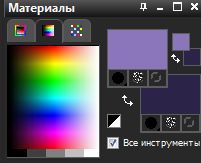
Активируйте инструмент "Кисть изменения до целевого"

со следующими настройками

и закрасить темные части клипарта

Эффекты / 3D / тень 2/2/50/1 цвет белый
8. Создать новый растровый слой
Изображение / Размер холста увеличить на 50 по ширине и высоте.
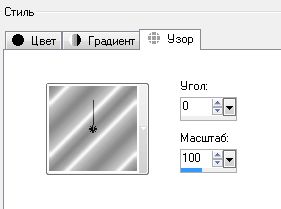
залить "серебряным" узором.
Выделения / Выделить все.
Выделения / Изменить / уменьшить на 3.
Выделения /Инвертировать.
Эффекты /3D / Внутренний скос:

Выделения /Инвертировать.
Выделение не снимать.
9. Создать новый растровый слой.
Залить цветом фона.
Выделения / Изменить / уменьшить на 50.
Слои / слить с нижним.
Залить выделение серебряным узором.
Эффекты /3D / Вырез

Выделение отменить.
10. Волшебной палочкой выбрать фиолетовую рамочку.
Создать новый растровый слой и залить цветом переднего плана.
11. Открыть маску.

Вернуться к коллажу.
Слои / создать слой маски / из изображения
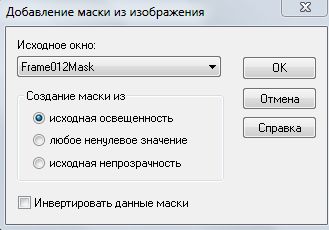
Слои / Слить группу.
Дубликат слоя.
Слои / Слить с нижним.
Эффекты / 3D / тень 2/2/50/2 цвет черный.
Настройки / Резкость / Повышение резкости.
Слить все слои. Подписать коллаж.
Вот и готово. Осталось сделать анимацию на свой вкус.
Надеюсь вам понравился результат и урок!
Серия сообщений "Коллажи в Corel":
Часть 1 - Коллаж *~* Night angel *~* (Корел + ФШ)
Часть 2 - Коллаж *~Шик~* (Фильтр "Texturizer")
...
Часть 37 - Коллаж "WHY"
Часть 38 - КОЛЛАЖ"ЗИМНЯЯ ФАНТАЗИЯ" Корел и Animation Shop
Часть 39 - Коллаж "Снежная королева"
Часть 40 - КОЛЛАЖ"ВОЗВРАЩЕНИЕ В ГОЛУБУЮ ЛАГУНУ"
Часть 41 - Коллаж "Встретимся в полночь"
...
Часть 90 - Коллаж "Моя мечта"
Часть 91 - Коллаж "Разбитое зеркало"
Часть 92 - Коллаж "Теряя время"
| Рубрики: | Фотошоп/уроки |
| Комментировать | « Пред. запись — К дневнику — След. запись » | Страницы: [1] [Новые] |








